在 Mac 上查看节假日日历“节假日”日历会基于你电脑的地区来显示节假日。
【注】“节假日”日历是订阅日历。你不能在“节假日”日历中添加或删除节假日,因为订阅日历只能由日历提供者修改。
查看节假日日历在 Mac 上前往“日历” App 。
选取“日历”>“设置”,然后点按“通用”。
选择或取消选择“显示节假日日历”。
取消选择“显示节假日日历”仅会隐藏电脑所设地区的节假日日历。
添加不同地区的“节假日”日历你可以添加不同国家或地区的“节假日”日历。
在 Mac 上前往“日历” App 。
选取“文件”>“新建节假日日历”。
点按“地区”弹出式菜单,选取国家或地区,然后点按“添加”。
选取日历名称,选择想要的位置、提醒和刷新设置,然后点按“好”。
添加不同地区的节假日日历不会替代电脑所设地区的节假日日历。
移除节假日日历在 Mac 上前往“日历” App 。
按住 Control 键点按日历列表中的日历,然后选取“取消订阅”。
如果未看到位于左侧的日历列表,请选取“显示”>“显示日历列表”。
另请参阅在 Mac 上订阅日历在 Mac 上显示或隐藏“生日”日历